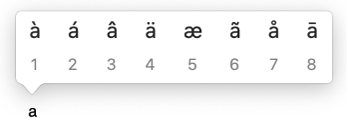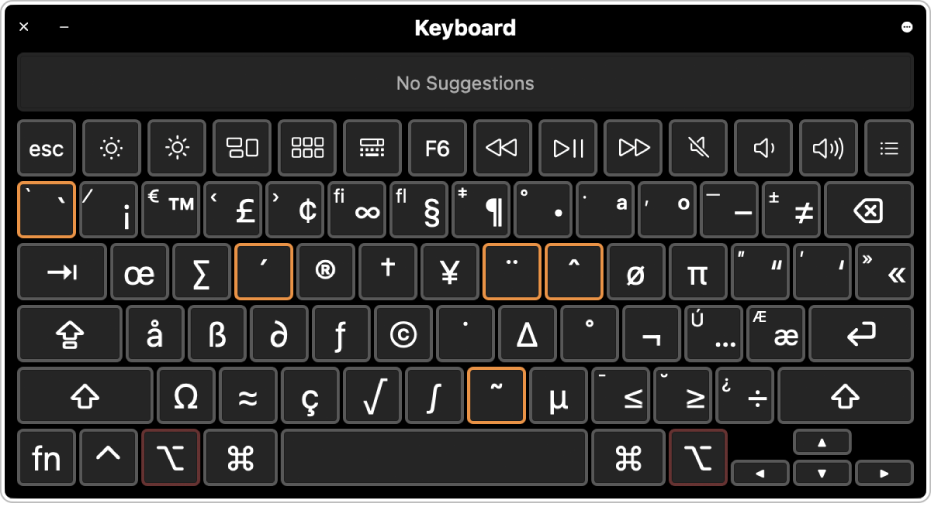Olá Usuario(a),
Aqui é a comunidade Apple de usuários ajudando outros usuários iguais a você.
Use o menu de acentos
- Em um app no Mac, mantenha uma letra pressionada — como a — para exibir o menu de acentos.
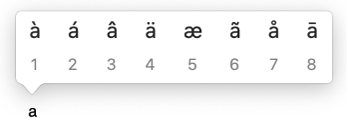
- O menu não é exibido se uma tecla não tiver nenhum acento possível.
- Selecione um caractere no menu (por exemplo, á).
- Você também pode pressionar a tecla numérica exibida para o caractere ou use as teclas de seta para mover-se até o caractere e, em seguida, pressione a barra de espaço.
Acentos não estão disponíveis em todos os apps.
Use teclas mortas
Se você digita frequentemente caracteres com diacríticos, pode ser mais rápido usar teclas mortas (uma tecla modificadora pressionada com outra tecla para digitar uma letra com diacrítico).
- Em um app no Mac, pressione a tecla morta do acento que deseja adicionar a uma letra.
- Pressione a letra.
- Por exemplo, para digitar â usando o layout de teclado ABC, pressione Opção + i e digite a.
- Você pode usar o Visualizador de Teclado para ver as teclas mortas em um layout de teclado — elas aparecem contornadas em laranja (talvez você precise pressionar uma tecla modificadora primeiro). Por exemplo, no layout de teclado ABC, você pode pressionar a tecla Opção para ver as teclas mortas.
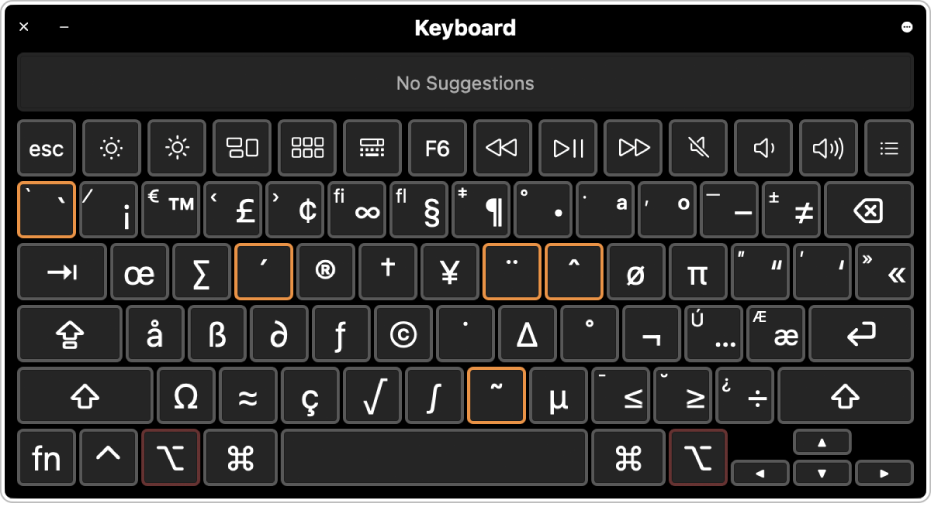
Dica: se você adicionar o layout de teclado “ABC - Expandido”, pode alternar suavemente entre vários idiomas ao digitar (de inglês para polonês, por exemplo). Você também pode usar esse layout para digitar letras com acentos ou diacríticos, ou para adicionar marcas de tom ao digitar em Pinyin para chinês (mandarim).
Também é possível digitar caracteres com acento a partir do Visualizador de Caracteres, que você usa para inserir emojis e outros símbolos.
Consulte também
Escreva em outro idioma no Mac
Formate o texto em documentos com fontes no Mac
Ajudou?
Se minha orientação/ajuda foi útil, não deixe de curti
Espero ter ajudado!
Atenciosamente
Dav3 G®️0hl666